- O uso de software mais antigo desencadeia a mensagem de erro que não pode ser executada neste aplicativo no equipamento com Windows 11.
- Você pode resolver este problema criando uma nova conta de administrador e usando-a no lugar da atual.

Aunque Windows 11 é um sistema operacional único, tiene algunas fallas, la mayoría relacionada con el software antiguo. Vários usuários do Windows 11 relatam que no se puede ejecutar esta aplicación en el Equipo.
Este problema afeta várias aplicações, mas pode ser resolvido facilmente seguindo uma de nossas soluções.
Por que meu PC diz que este aplicativo não pode ser executado?
Você pode encontrar este aviso se o aplicativo que está tentando executar precisa de permissões específicas para funcionar corretamente, mas você conta de usuário no tiene dichos permisos. Também é possível que elementos defeituosos ou danificados no registro impedir a execução de aplicativos em seu computador.
Existem várias variações desta mensagem de erro. Sem embargo, aqui estão as mais comuns que abordaremos hoje:
- Esta aplicação não pode ser executada no seu PC ao abrir o Google Chrome: Você deve habilitar o modo de compatibilidade nas propriedades do aplicativo.
- Acesso negado ao Símbolo do sistema, Não se pode executar esta aplicação no equipamento: Este erro geralmente ocorre se você conta de usuário não está configurado corretamente.
- Esta aplicação não pode ser executada no seu PC, erro de jogo antigo: La mayoría de los gamers ya están familiarizados con this mensaje de error.
- Esta aplicação não pode ser executada no seu PC, erro da Microsoft Store, Windows 10, Office 2016: Como você deduziu, este erro é comum em aplicativos da Microsoft Store, mas também afeta a la aplicativo próprio da Microsoft Store sim pacote de escritório.
- Arquivo Batch, este aplicativo não pode ser executado no seu PC: Um lote de arquivo é um arquivo de texto no formato que os usuários de PC criam para armazenar e executar vários comandos.
- Esta aplicação não pode ser executada no seu PC, consulte o editor de software (Windows 10/11): Muitos usuários informam que não podem abrir aplicativos específicos devido a uma mensagem de erro que eles devem entrar em contato com o editor de software.
- Esta aplicação não pode ser executada no seu PC (Kaspersky, Bitdefender, Avast, ASDM): O mais provável é que o processo de download e instalação seja interrompido, e a forma mais rápida de resolver esse problema é desinstalar e reinstalar os respectivos programas. También deve tomar medidas imediatas si Windows impede a instalação do antivírus.
- Erro de bypass do Windows 10, não é possível executar este aplicativo no equipamento: As soluções a seguir também funcionarão no Windows 10.
- Esta aplicação não pode ser executada no seu PC (Steam, Valorant): Los jogos de Steam pueden verso afetado por este erro de compatibilidade.
- Este aplicativo não pode ser executado em seu PC usando adaptadores de rede Broadcom 802.11: Você deve desinstalar seus adaptadores de rede e reinstalá-los.
Como resolver que este aplicativo não pode ser executado no seu PC?
Antes de continuar com as soluções mais avançadas para solucionar o problema, é importante verificar o seguinte:
- Certifique-se de ter iniciado a sessão em uma conta de administrador.
- Tente reinstalar o aplicativo.
- Realize uma varredura em seu PC em busca de vírus usando o melhor software antivírus disponível.
- Por que meu PC diz que este aplicativo não pode ser executado?
- Como resolver que este aplicativo não pode ser executado no seu PC?
- 1. Verifique o tipo de sistema
- 2. Crie uma conta de administrador
- 3. Utiliza Software especializado
- 4. Execute o escaneamento SFC
- 5. Use um antivírus confiável
- Solução: Este aplicativo não pode ser executado no seu PC com Windows 10 de 64 bits
- Solução: Este programa não pode ser executado em seu PC para Windows 10 AMD
- Solução: Este programa não pode ser executado em seu PC para Broadcom 802.11
1. Verifique o tipo de sistema
- Pressione a tecla de janelas, luego escreve Informações do sistema e clique no resultado.

- Aqui, verifique o tipo de sistema que você tem e assegure-se de baixar o software que utiliza a mesma arquitetura, seja de 32 bits ou 64 bits.

2. Crie uma conta de administrador
O próximo guia te mostrará a possível solução para resolver este problema alterando a configuração do usuário e criando uma conta de administrador.
- pressão janelas + EU, luego ve a Cuentas en el menú izquierdo, seguido de Familia y otros usuarios.

2. Haz clic en Agregar conta junto a Agregar otro usuario.

3. Seleção Não tenho a informação de início de sessão desta pessoa.

4. Agora, elege Agregar um usuário sem conta da Microsoft.

5. Insira o nome do usuário em uma conta da Microsoft.

6. Deberías ver uma nova conta na seção Outros usuários. Clique nela e selecione Alterar tipo de conta. Selecione Administrador em Tipo de conta e clique em Aceitar.

7. Por último, pressione a tecla do Windows, clique direito no nome da sua conta e selecione a conta do administrador recém-criada para iniciar a sessão.

3. Utiliza Software especializado
Às vezes, se o registro estiver defeituoso ou corrompido, pode causar o aparecimento de vários erros. Você também pode encontrar a mensagem de erro: este aplicativo não pode ser executado no seu PC com Windows 11.
O problema do registro é algo que muitos usuários do Windows têm para lidar. Você deve usar uma ferramenta especializada para reparar o registro do seu sistema operacional.
Antes de instalar o software de reparação, não deixe de criar uma cópia de segurança do seu registro. Embora haja muitos programas disponíveis para isso, recomendamos usar Restoro neste cenário.
4. Execute o escaneamento SFC
- Pressione a tecla de janelas, luego escreve cmd e abre o resultado principal como administrador.

- Pegue ou escreva o seguinte comando e pressão Digitar para executar:
sfc /scannow
O Comprovador de Arquivos do Sistema buscará todos os arquivos do sistema danificados ou corrompidos e os substituirá imediatamente se encontrar alguém.
- Correção: o sistema operacional não está configurado atualmente para executar este aplicativo
- 3 maneiras fáceis de corrigir este PC não pode executar a mensagem do Windows 11
- Este programa não funciona no Windows 10/11
5. Use um antivírus confiável
Em algumas ocasiões, os usuários encontraram a mensagem Esta aplicação não pode ser executada no seu PC no Windows 11 debido a que su sistema operacional estaba infectado com virus.
Recomendamos um software poderoso que oferece uma proteção incomparável para seu computador contra vírus. Após a instalação deste programa, você detectará, isolará e neutralizará qualquer vírus.
Com sua função de Aprendizado Automático Dinâmico, este software supervisionará toda a atividade do seu dispositivo.
Ao mesmo tempo, este antivírus eficiente te oferece detecção de vírus em tempo real e bloqueia software malicioso antes de afetar seu computador.
⇒ Obter ESET Internet Security
Solução: Este aplicativo não pode ser executado no seu PC com Windows 10 de 64 bits
Uma ou mais das soluções apresentadas anteriormente provavelmente funcionarão tanto para as versões de 32 bits como de 64 bits do Windows.
Si, a pesar de tus mejores esfuerzos, sigues viendo el mensaje Esta aplicação não pode ser executada no seu PC. Para encontrar uma versão compatível com seu PC, consulte o fabricante do software no seu sistema operacional Windows de 64 bits, intenta executar o aplicativo em modo de compatibilidade.
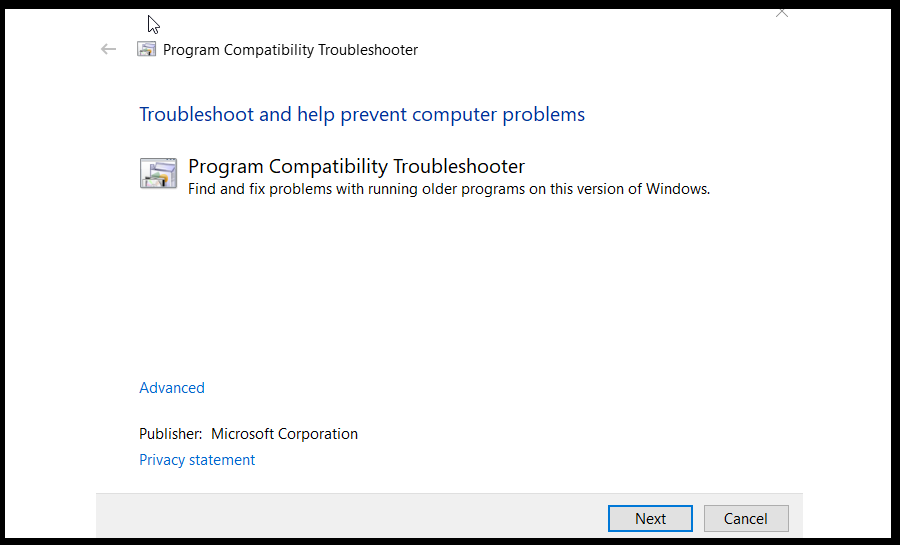
A forma mais fácil de determinar se há versões conflitantes involucradas é usar a ferramenta Solucionador de problemas de compatibilidade de programas da Microsoft, que pode encontrar facilmente escrevendo seu nome na barra de busca do Windows junto ao menu Início.
Solução: Este programa não pode ser executado no seu PC para Windows 10 AMD
Vários usuários informam sobre a mensagem de erro Este programa não pode ser executado no seu PC al tenter instalar os controladores de placa de vídeo AMD.
Aparentemente, o problema foi causado por um download corrompido. Depois de mudar para um navegador diferente e voltar a baixar o mesmo arquivo, o problema foi resolvido de forma permanente.
Si deseas el melhor e mais recente navegador disponível neste momento, consulte nossa melhor opção neste artigo.
- pressão Ctrl + Mudança + Esc para abrir o Administrador de tarefas, luego ve a la Pestaña Inicio.

- Encontre o aplicativo Bandeja de rede sem fio do adaptador de rede Broadcom você se qualifica Desativar.

A mensagem de erro Não se pode executar esta aplicação no equipamento pode ser um problema, já que pode afetar ocasionalmente qualquer aplicativo em seu PC com Windows 11.
Este erro é causado por incompatibilidade ou por um download corrompido, mas você pode resolvê-lo facilmente seguindo uma de nossas soluções.
Para obter mais passos potenciais de solução de problemas, consulte nosso guia sobre como fazê-lo las aplicaciones de Windows 11 no se abrem.
Se você tem mais perguntas, não há caras que falem na seção de comentários a seguir.


